-
原版win10镜像下载地址分享
- 2022-05-20 09:36:00 来源:windows10系统之家 作者:爱win10
有很多人喜欢用win10系统,想把电脑重装成win10,但是重装win10系统需要下载原版win10镜像才能进行安装,那么原版win10镜像下载地址在哪里呢?下面小编就跟大家分享下原版win10镜像在哪里下载。
工具/原料
系统版本:windows10系统
品牌型号:联想ThinkPad
方法一、下载原版win10镜像的方法
1、搜索win10下载官方网站,搜索“下载win10”,找到“立即下载安装工具”,点击下载。
地址:微软官方原版Win10专业版msdn官方ISO镜像(各版本合集)
2、下载完成后,选择下载工具,然后选择运行。建议选中下载的程序,右键选择以管理员身份运行;在许可条款页面上,请选择接受。

3、页面上,选择为另一台电脑安装介质(如果是升级自己的电脑泽可以选择升级此电脑),这里我们主要讲安装一台全新的电脑,然后选择下一步。
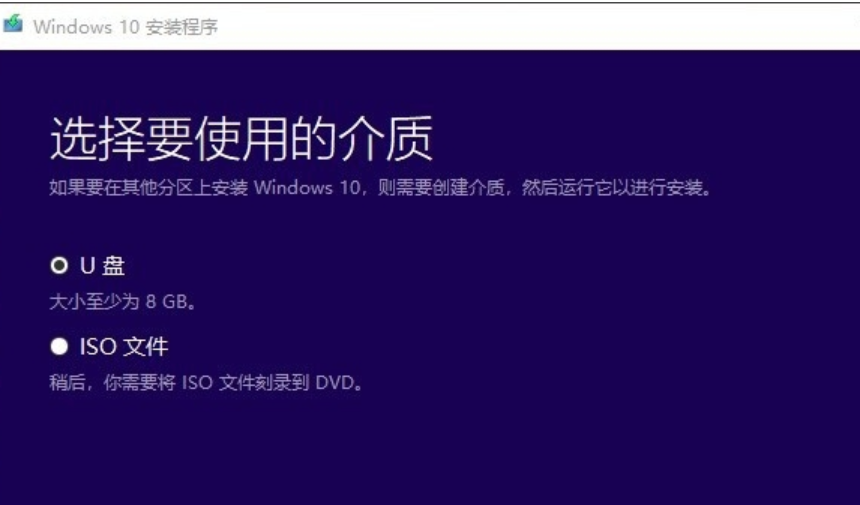
4、这里选择默认的语言,在电脑上插上拥有至少 8GB 空间的空白 U 盘,然后下一步(一定要先插入U盘并读取成功后再下一步);选择安装的介质为U盘,点击下一步;此时安装程序会格式化U盘然后开始下载安装win10镜像文件,等待安装完成即可。
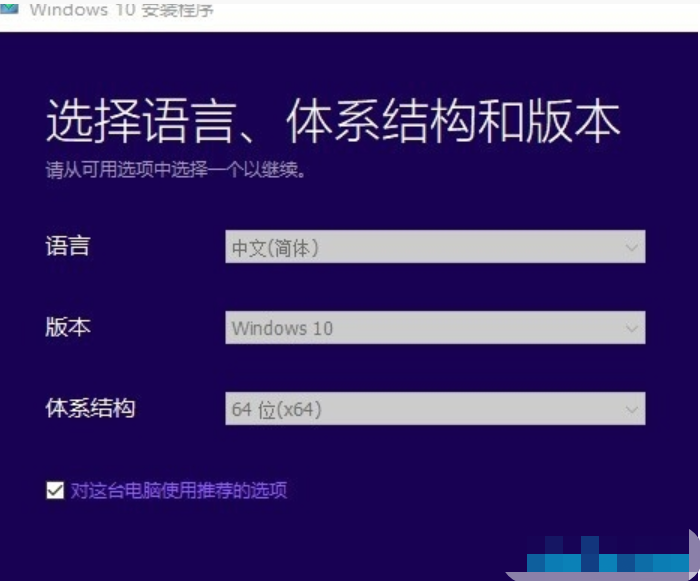
5、如果是升级自己的电脑,直接重新启动电脑即可;如果是在其它电脑上安装,将U盘插入该电脑,开机;如果电脑没有自动引导至USB进入安装程序,可能需要打开引导菜单或在电脑 BIOS 或 UEFI 设置中更改引导顺序。若要打开引导菜单或更改引导顺序,通常需要在打开电脑后立即按下按键(例如 F2、F12、Delete 或 ESC)。有关访问电脑引导菜单或更改电脑引导顺序的说明,请查看电脑随附文档或访问制造商网站。
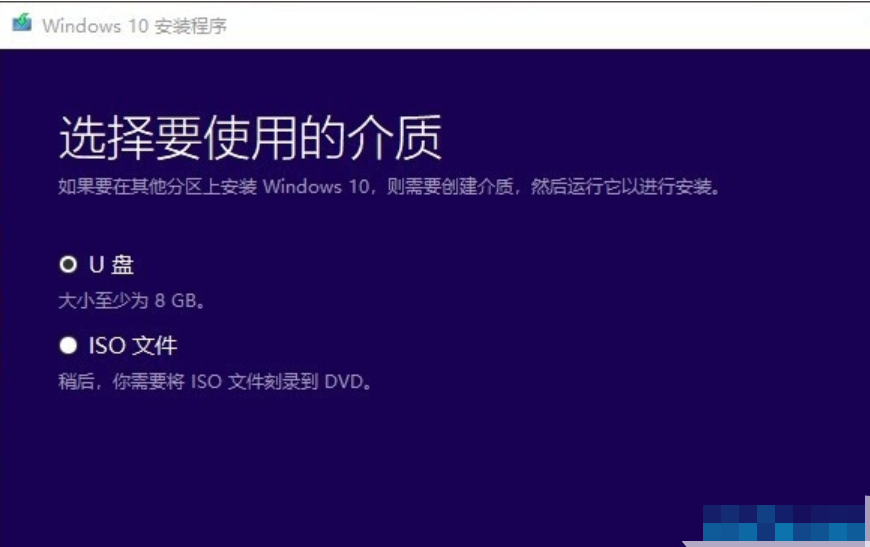
6、新电脑一般直接就能进入安装程序,进入安装程序后,如果是升级自己的电脑则选择第一个选项,新电脑装系统则选择第二个仅安装windows,这里选择第二个。
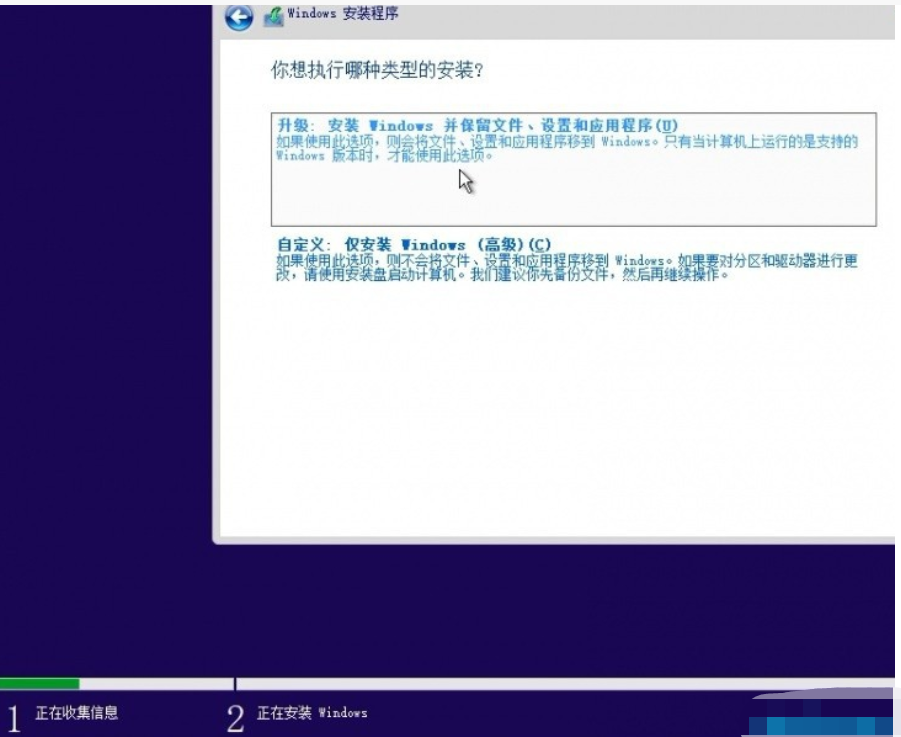
7、关于密钥,直接选择我没有密钥。
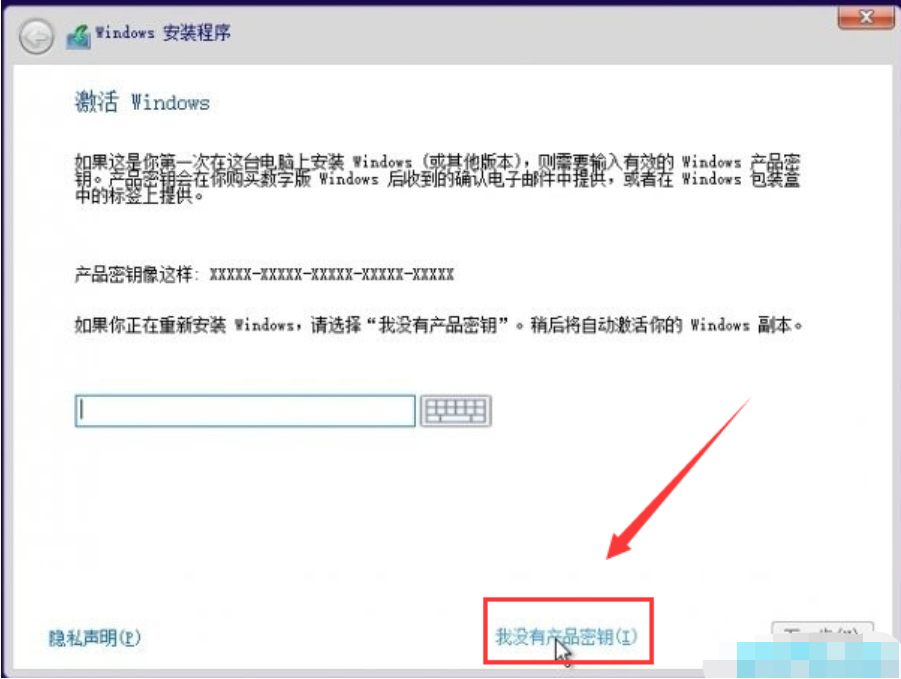
8、接下来是选择win10版本,这里除了企业版外都能选择,建议选择专业版。
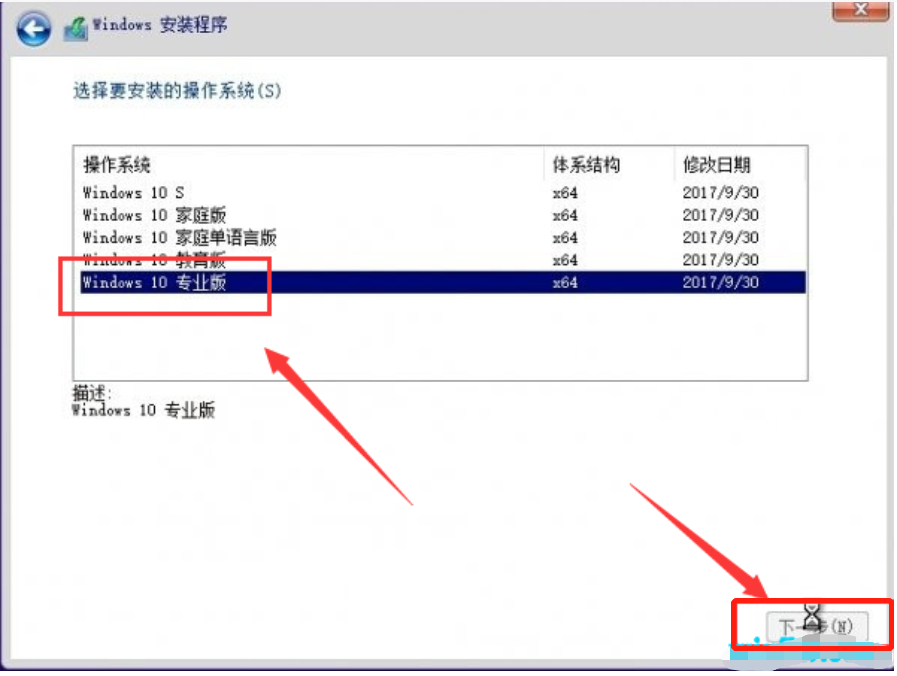
9、这里选择win10安装的位置,如果你的硬盘很大的话可以选择新建来直接进行分区,这里要注意分区的时候磁盘大小是按照1G=1024M来选择的,所以这里可能需要你计算一下,C盘请至少分配50G及以上的空间,分区完成后选择主分区(C盘),选中后点击下一步。
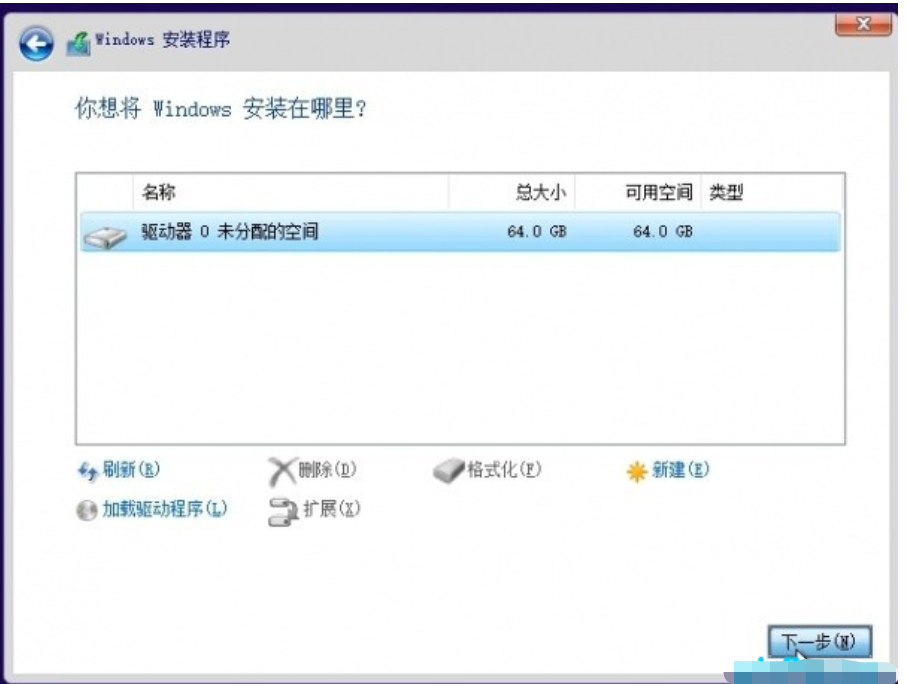
10、到这里就安静的等待系统安装。

11、当看见这句话的时候,说明系统已经完成安装。

12、接下来在安装 Windows 页面上,选择您的语言、时间和键盘首选项,然后选择下一步,进入全新的 Windows10。
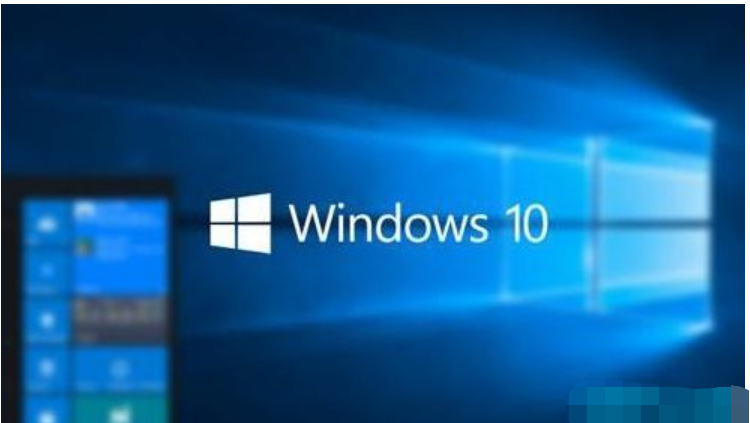
总结
1、搜索win10下载官方网站,搜索“下载win10”,并安装。
2、选择下载工具,以管理员身份运行。
3、选择为另一台电脑安装介质,然后选择下一步。
4、选择默认的语言,在电脑上插上 U 盘,选择安装的介质为U盘,点击下一步;下载安装win10镜像文件。
5、将U盘插入要安装系统的电脑,开机后立即按下按快捷键进入bios系统。
6、则选择第二个仅安装windows选择win10专业版本,选择安装的位置,进行分区,选中主分区,点击下一步。
7、等待系统安装即可,安装完成后选择语言、时间和键盘首选项,然后点击下一步,进入win10桌面。
猜您喜欢
- win10系统应用商店不见了怎么办..2020-04-15
- 教你win10蓝屏重启怎么办2018-11-13
- 小编详解如何显示win10计算机图标..2018-11-17
- win10电脑如何加速,小编告诉你如何加..2017-11-02
- win10系统镜像在哪个文件夹2020-05-14
- 小编告诉你win10出现字体模糊该怎么还..2017-08-04
相关推荐
- win10王者荣耀花屏,小编告诉你王者荣.. 2018-02-06
- 小编告诉你使用电脑win10快捷键.. 2017-08-30
- 紫麦电脑win10iso镜像系统下载与安装.. 2019-11-05
- win10安装教程 2021-01-05
- vsd文件用什么打开,小编告诉你电脑怎.. 2018-01-05
- 教你简单操作win10右下角通知去掉的办.. 2020-09-06



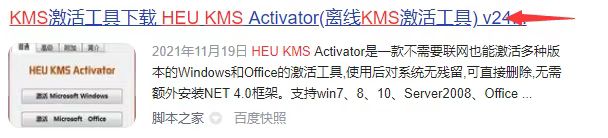
 魔法猪一健重装系统win10
魔法猪一健重装系统win10
 装机吧重装系统win10
装机吧重装系统win10
 系统之家一键重装
系统之家一键重装
 小白重装win10
小白重装win10
 Microsoft Toolkit v2.4.5 绿色版 (Win8/Office2013激活工具)
Microsoft Toolkit v2.4.5 绿色版 (Win8/Office2013激活工具) 淘宝客推广大师v1.3.8.13绿色中文版(淘宝客推广大师)
淘宝客推广大师v1.3.8.13绿色中文版(淘宝客推广大师) 360杀毒4.0免费版(360杀毒官方版下载)
360杀毒4.0免费版(360杀毒官方版下载) 电脑公司ghost win7旗舰版32位2014.11最新版
电脑公司ghost win7旗舰版32位2014.11最新版 萝卜家园 Ghost xp sp3 专业装机版 2017.12
萝卜家园 Ghost xp sp3 专业装机版 2017.12 系统之家Ghost Win8专业版系统下载 (64位) v1903
系统之家Ghost Win8专业版系统下载 (64位) v1903 windows之家G
windows之家G 深度技术ghos
深度技术ghos 深度技术ghos
深度技术ghos 深度技术Ghos
深度技术Ghos 萝卜家园Win7
萝卜家园Win7 萝卜家园Ghos
萝卜家园Ghos OEM8激活工具
OEM8激活工具 萝卜家园Ghos
萝卜家园Ghos 系统之家ghos
系统之家ghos 小白系统Ghos
小白系统Ghos